Windows で MAC アドレスを見つける 7 つの方法

getmac、Get-NetAdapter などのコマンドを使用して、Windows で MAC アドレスを検索する方法。
ペイントは、Windows 10 で無料で利用できる気の利いた小さなツールです。休日の写真やスクリーン キャプチャを簡単に調整したい場合でも、ペイントは、1985 年に Windows で初めて登場したツールとして驚くべき機能を備えています。 Windows 10 では、ペイントを使用して画像を編集および改善できます。
コンテンツ
ペイントの使用方法: ユーザー インターフェイスの理解
Paintで何ができるかを示す前に、まず、その使用の基本を理解する必要があります。ペイントには、Microsoft Office のものと同様のツールバーを備えたリボンがあります。リボンを開いたままにしておくことをお勧めしますが、画像を表示するスペースを増やすためにリボンを閉じてもかまいません。ツールバーの一番上にある矢印ポイントを使用して、リボンを開いたり閉じたりすることができます。タブのいずれかをダブルクリックしても、同じ結果が得られます。

ペイントでリボンを非表示または表示する
ペイントには 2 つのタブがあります。[ホーム] タブには、画像の変更に使用できる画像編集ツールが含まれています。

Windows 10 のペイントの [ホーム] タブ
2 番目のタブはViewです。ここにあるボタンは、画像の表示方法を変更して、変更を容易にします。

Windows 10 のペイントの [表示] タブ
[ファイル] メニュー ボタンは、 [ホーム] タブおよび[表示] タブのボタンと同じ行に配置されています。[ファイル] メニューを使用して、 [保存]オプションを使用して変更を保存できます。
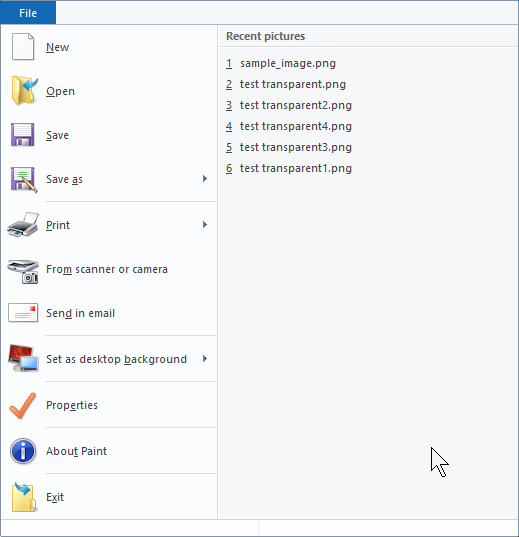
ペイントのファイル メニュー
また、イメージを印刷したり、スキャナやデジタル カメラから画像を取得したり、作業中のイメージのプロパティを表示したりするためにも使用できます。
Windows 10 October 2018 Update 以降でペイントを開くと、製品アラートが表示されます。Paintは、将来的には、アプリは Windows 10 と一緒にインストールされなくなり、 Microsoft Storeから見つけてインストールする必要があると書かれています。
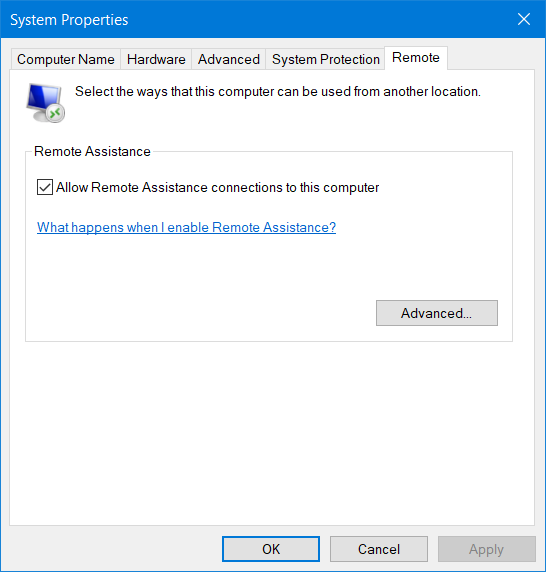
ペイントの Microsoft Store への移行に関する製品アラート
1. さまざまなソースからペイントで画像を開く
コンピューター上にある画像ファイルを変更する場合、最も簡単な方法はファイル エクスプローラー内からペイントでファイルを開くことです。File Explorerでファイルを右クリックまたはロングタップし、Open withを選択してPaintを選択します。

Windows 10 のエクスプローラーからペイントを開く
もう 1 つの方法は、Paintを起動し、アプリ内からファイルを開くことです。ペイントをすばやく開始するには、 [スタート] ボタンの近くにある検索ボックスを使用し、その中に「ペイント」と入力します。検索結果が表示されたら、ペイントの結果をクリックまたはタップするか、検索ウィンドウの右側にある[開く] をクリックまたはタップします。
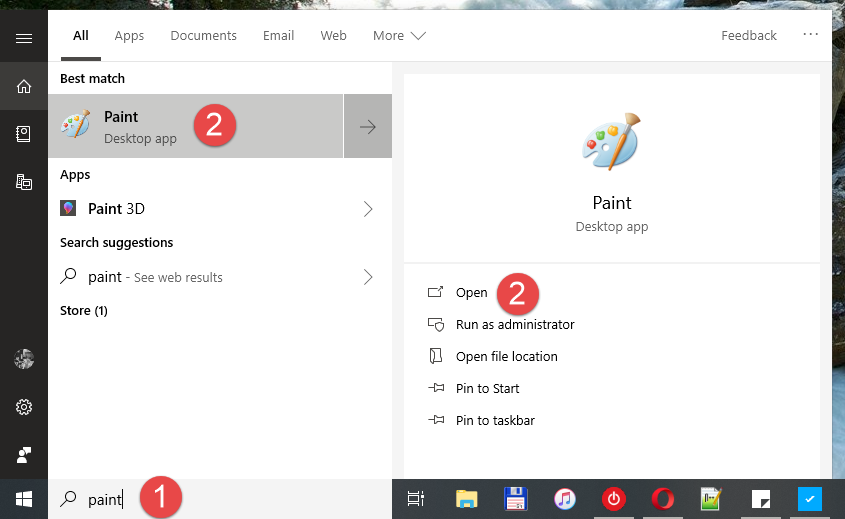
Windows 10 でペイントを検索する
左上隅にある [ファイル] 、 [開く] の順にクリックまたはタップします。または、キーボードでCTRL+Oを押しても同じ結果が得られます。
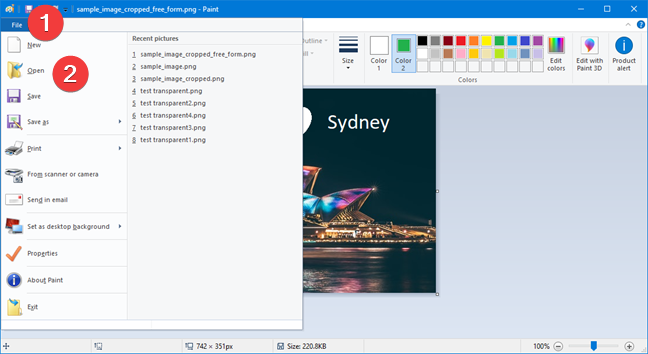
ペイントからファイルを開く
ファイルを開くための標準の[開く]ウィンドウが表示されます。ファイルを選択し、[開く] をクリックする必要があります。
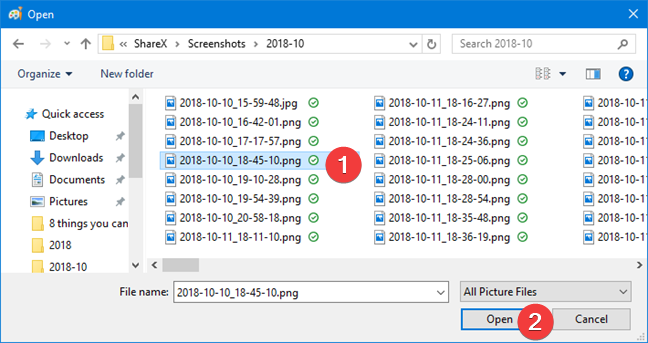
Windows 10 のペイントでファイルを開くためのウィンドウ
別のアプリで既に開いている画像をペイントで変更する場合は、クリップボードを使用すると簡単です。この例では、最初にクリップボードにコピーした Web ブラウザーからの画像を使用します。画像を右クリックし、[画像のコピー] を選択します。
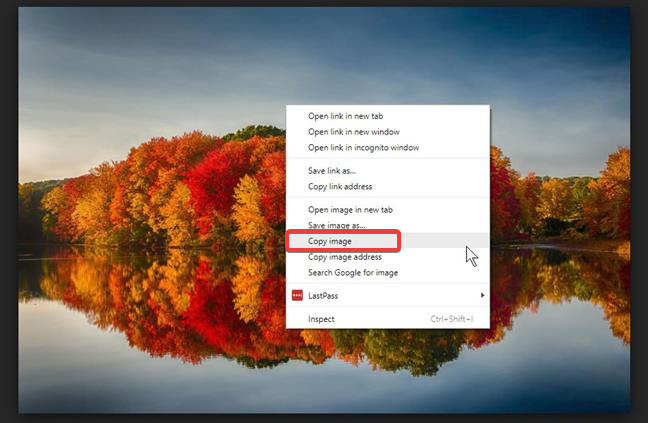
Web ブラウザから画像をコピーする
リボンの [貼り付け] ボタンをクリックするか、キーボードのCTRL + Vを押して、ペイントに貼り付けます。

ペイントに画像を貼り付ける
ペイントは、コンピューターに接続されたスキャナーまたはカメラから直接画像を取得することもできます。ペイントで[ファイル] メニューを開き、 [スキャナーまたはカメラから]を選択します。
Paintは、スキャナーとカメラに関連付けられたアプリを起動します。これを使用して、Paintで直接画像を取得し、編集の準備を整えることができます。
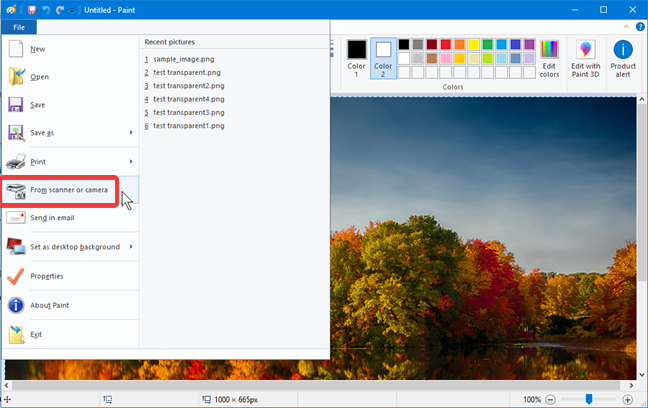
スキャナまたはデジタル カメラからペイントに画像をインポートする
2. ペイントで画像をトリミングする
残したい画像の部分を選択します。[ホーム] ツールバーの[選択]ツールをクリックまたはタップし、画像をクリック アンド ドラッグして領域を選択します。選択内容に満足したら、[切り抜き] をクリックまたはタップすると、画像が変更されて選択内容が維持されます。

ペイントで画像をトリミングする
デフォルトの長方形の選択の他に、2 つ目のオプション「フリーフォーム」があることに注意してください。[フリーフォーム]を選択した後、マウス カーソルをクリック アンド ドラッグして任意のフォームを描画します。選択範囲の形状に制限はありませんが、最終的なトリミングは選択範囲に収まる長方形になります。選択したら、同じ手順に従って画像をトリミングします。
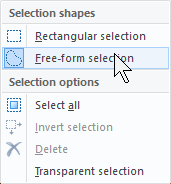
Windows 10 のペイントでの自由形式の選択
3. ペイントで画像のサイズを変更する
[ホーム] タブの [サイズ変更]ボタンをクリックまたはタップすると、ポップアップ ボックスが表示され、画像のサイズを変更するオプションが表示されます。変更のデフォルトの選択は [パーセンテージ]です。数値が 100 未満の場合は画像が縮小され、100 を超える場合は画像が拡大されます。正確なピクセル数を念頭に置いている場合は、[ピクセル]を選択し、古い値の上に新しい値を入力します。完了したら、[ OK ] をクリックまたはタップします。

ペイントで画像のサイズを変更する
4. テキストを入力するか、ペイントで画像の上に描画します
ペイントは、ホームツールバーの [ツール]セクションにテキスト入力ツールを提供します。それをクリックして、画像の上にテキストを入力します。画像の 2 番目の変更は、Paintが提供するギャラリーから選択した形状です。シェイプの場合、クリックまたはタップしてからすぐにドラッグして、シェイプのサイズを定義する必要があります。これらのツールでは、 [ホーム] タブの [色]セクションで、アウトラインと塗りつぶしに使用する色を定義します。

ペイントでの画像の入力と描画
クリックまたはタップして変更から離れると、それらは画像に埋め込まれたままになり、選択できなくなることに注意してください。CTRL+Zを押すことによってのみ、変更を元に戻すことができます。
5. ペイントで画像の色を反転する
ペイントがホームツールバーで使用できない唯一のツールは、色を反転するツールです。コンテキスト メニューを開くには、画像を右クリックまたは長押しする必要があります。色の反転は最後のオプションです。

Windows 10 のペイントで色を反転する
クリックまたはタップすると、ペイントは画像の正確な写真のネガを作成します。以下の例を参照してください。見た目は悪くないですよね?

ペイントの反転色
6. ペイントで画像の一部を消去する
画像の一部を消したい場合は、消しゴムツールを使用できます。これは、ホームツールバーの [ツール]セクションにあります。それをクリックまたはタップして選択します。消しゴムのサイズを変更するには、ツールバーの [サイズ]セクションを使用します。消しゴムで使用する色はColor 2です。

ペイントの消しゴム ツール
以下の例では、文字の 1 つを削除する途中なので、どのように機能するかを確認できます。
ペイントで画像の一部を消去する
7. ペイントで画像を印刷する
[ファイル] メニューには、 [印刷] オプションがあります。ページの設定、出力のプレビュー、画像の印刷にアクセスできます。

Windows 10 でペイントから画像を印刷する
[印刷] をクリックまたはタップすると、プリンターを選択する場所に印刷ダイアログが表示されます。[印刷] ボタンを押して、写真をプリンターに送信します。

Windows 10 のペイントからの印刷ダイアログ
ペイントを使うのは好きですか?
ペイントを使用して、スマートフォンやデジタル カメラから取り込んだ画像を含め、画像の描画、色付け、編集を行うことができます。ペイントは時の試練に耐えてきましたが、基本的な画像編集に適した無料でシンプルなアプリであるため、今日でも使用されています。今日の洗練された画像編集アプリにアップグレードすると、ペイントによって開発されたツールとインターフェイスに基づいていることがわかります。ペイントでの基本的な画像編集スキルを習得すると、それらを使用する上で有利なスタートを切ることができます。このチュートリアルを終了する前に、 Paintを使用するのが好きかどうかと、このアプリをどのように使用したかをお知らせください。以下にコメントして、議論しましょう。
getmac、Get-NetAdapter などのコマンドを使用して、Windows で MAC アドレスを検索する方法。
資格情報マネージャーとは何ですか? Windows がパスワードをどのように保存しますか? それを使用して保存されたパスワードを表示、編集、または削除する方法は?
Windows サンドボックスを構成する方法、フォルダーを共有する方法、アプリとスクリプトを実行する方法、ネットワークを有効または無効にする方法。
Windows サービスの依存関係を確認し、スタートアップの種類を変更する方法を解説します。
PC と Web ブラウザーまたはスマートフォンの Tether モバイル アプリを使用して、TP-Link Wi-Fi 6 ルーターのファームウェアをアップグレードする方法。
iPhone に PUK コードを入力して、新しい SIM PIN コードを作成し、それを使用して iPhone のロックを解除する方法。
Android データセーバーとは Android でデータセーバーを有効にする方法。アプリをホワイトリストに登録して無制限のデータを使用する方法。データセーバーをオフにする方法。
さまざまな無料アプリを使用して、任意のファイル拡張子と任意のサイズのランダム ファイルを Windows で作成する方法。
Windows でゲームをプレイする際に、Radeon Software オーバーレイ (ALT+R) を無効にする方法を解説します。
キーボード、Windows 10 のクイック アクション、設定アプリなどを使用して、Windows 10 で輝度を上げたり下げたりする方法。
Google Chrome、Mozilla Firefox、Opera、および Microsoft Edge でモバイル ブラウザー エミュレーターを有効にして使用する方法。モバイルブラウザエミュレータ
Windows 11 で ftp をネットワーク ドライブとしてマップする方法。ファイルエクスプローラーからアクセス可能なネットワーク共有とネットワークの場所をマップする方法について詳しく解説します。
Audacity を使用してオーディオ ファイルをリバースし、曲を逆方向に再生し、バックマスクされたメッセージを発見する方法をご覧ください。
ルーターの初期設定時または初期設定後に、Tether モバイル アプリから TP-Link ID を追加または作成する方法。
Windows 10 で DHCP リース時間を確認および変更する方法について詳しく解説します。DHCPリース時間を理解し、設定を最適化しましょう。
Samsung の携帯電話で Galaxy AI を使用する必要がなくなった場合は、非常に簡単な操作でオフにすることができます。 Samsung の携帯電話で Galaxy AI をオフにする手順は次のとおりです。
InstagramでAIキャラクターを使用する必要がなくなったら、すぐに削除することもできます。 Instagram で AI キャラクターを削除するためのガイドをご紹介します。
Excel のデルタ記号 (Excel では三角形記号とも呼ばれます) は、統計データ テーブルで頻繁に使用され、増加または減少する数値、あるいはユーザーの希望に応じた任意のデータを表現します。
すべてのシートが表示された状態で Google スプレッドシート ファイルを共有するだけでなく、ユーザーは Google スプレッドシートのデータ領域を共有するか、Google スプレッドシート上のシートを共有するかを選択できます。
ユーザーは、モバイル版とコンピューター版の両方で、ChatGPT メモリをいつでもオフにするようにカスタマイズすることもできます。 ChatGPT ストレージを無効にする手順は次のとおりです。
デフォルトでは、Windows Update は自動的に更新プログラムをチェックし、前回の更新がいつ行われたかを確認することもできます。 Windows が最後に更新された日時を確認する手順は次のとおりです。
基本的に、iPhone で eSIM を削除する操作も簡単です。 iPhone で eSIM を削除する手順は次のとおりです。
iPhone で Live Photos をビデオとして保存するだけでなく、ユーザーは iPhone で Live Photos を Boomerang に簡単に変換できます。
多くのアプリでは FaceTime を使用すると SharePlay が自動的に有効になるため、誤って間違ったボタンを押してしまい、ビデオ通話が台無しになる可能性があります。
Click to Do を有効にすると、この機能が動作し、クリックしたテキストまたは画像を理解して、判断を下し、関連するコンテキスト アクションを提供します。
キーボードのバックライトをオンにするとキーボードが光ります。暗い場所で操作する場合や、ゲームコーナーをよりクールに見せる場合に便利です。ノートパソコンのキーボードのライトをオンにするには、以下の 4 つの方法から選択できます。
Windows を起動できない場合でも、Windows 10 でセーフ モードに入る方法は多数あります。コンピューターの起動時に Windows 10 をセーフ モードに入れる方法については、WebTech360 の以下の記事を参照してください。
Grok AI は AI 写真ジェネレーターを拡張し、有名なアニメ映画を使ったスタジオジブリ風の写真を作成するなど、個人の写真を新しいスタイルに変換できるようになりました。
Google One AI Premium では、ユーザーが登録して Gemini Advanced アシスタントなどの多くのアップグレード機能を体験できる 1 か月間の無料トライアルを提供しています。
iOS 18.4 以降、Apple はユーザーが Safari で最近の検索を表示するかどうかを決めることができるようになりました。




























